Cómo instalar VirtualBox en Fedora Linux
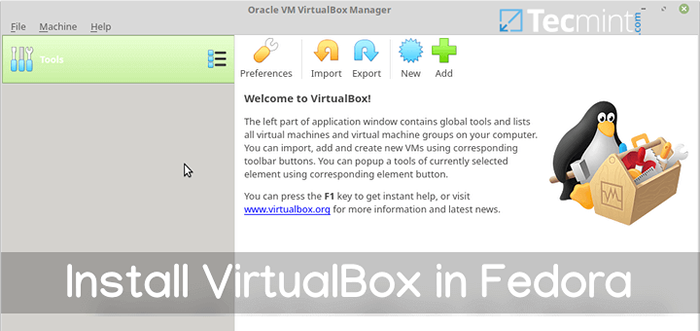
- 1918
- 330
- Claudia Baca
Virtualbox es un software potente, gratuito, de código abierto, rico en funciones, de alto rendimiento y software de virtualización AMD64/Intel64 para uso empresarial y doméstico. Se ejecuta en Linux, Windows, Macintosh y los hosts de Solaris.
En este artículo, mostraremos cómo instalar Virtualbox 6.1 en Fedora 31 distribución utilizando el repositorio oficial de Yum.
Nota: Si está utilizando el sistema como usuario normal o administrativo, emplee el comando sudo Para obtener privilegios raíz para ejecutar la mayoría de los comandos, si no todos, en este artículo.
Descargar VirtualBox Repo en Fedora 31
Instalar Virtualbox En Fedora Linux 30, primero debe descargar el virtualbox.repositorio Archivo de configuración utilizando el siguiente comando wget.
# wget http: // descargar.virtualbox.org/virtualbox/rpm/fedora/virtualbox.repo -p /etc /yum.repositar.d/
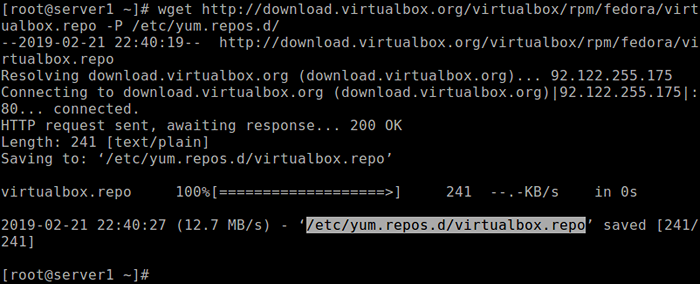 Descargar virtualbox.archivo de repo
Descargar virtualbox.archivo de repo A continuación, actualice los paquetes instalados en el sistema e importe la clave pública VirtualBox ejecutando el siguiente comando DNF. Esto asegura que se instalen todas las actualizaciones del sistema y que el sistema esté ejecutando el núcleo más actualizado incluido en la distribución.
# Actualización DNF
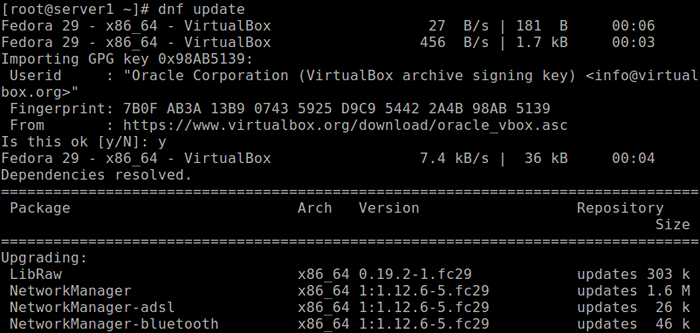 Actualizar paquetes de Fedora
Actualizar paquetes de Fedora Instalación de herramientas de desarrollo en Fedora 31
Si desea ejecutar las interfaces gráficas de usuario de Oracle VM Virtualbox (VirtualBox), debe instalar QT y Sdl paquetes. Sin embargo, si solo quieres correr Vboxheadless, No se requieren los paquetes antes mencionados.
Además, el instalador creará módulos de kernel en el sistema, por lo tanto, debe instalar herramientas de desarrollo (compilador GNU (GCC), GNU Make (Make)) y paquetes que contienen archivos de encabezado para su núcleo para el proceso de compilación también.
# dnf instalación @desarrollo de desarrollo # dnf install kernel-devel kernel-cabeza
Instalación de Virtualbox 6.1 en Fedora 31
Una vez que se instalan los paquetes y las herramientas de desarrollo requeridas, ahora puede instalar Virtualbox 6.0 con el siguiente comando dnf.
# DNF Instalar Virtualbox-6.1
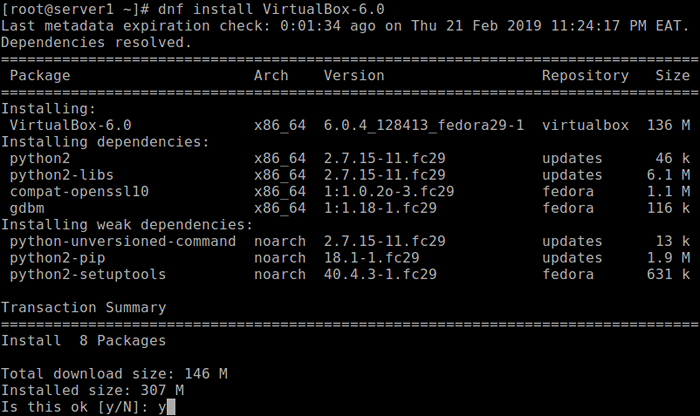 Instale VirtualBox en Fedora
Instale VirtualBox en Fedora Durante la instalación del paquete VirtualBox, el instalador creó un grupo llamado Vboxusers, Todos los usuarios del sistema que van a usar dispositivos USB de los invitados de Oracle VM Virtualbox deben ser miembro de ese grupo.
Para agregar un usuario a ese grupo, use el siguiente comando usermod.
# usermod -a -g vboxusers tecmint
En este punto, estás listo para comenzar a usar Virtualbox en tu Fedora 31. Buscar Virtualbox en el Actividades función de búsqueda y haga clic en ella para iniciarla.
Alternativamente, ejecute el siguiente comando para iniciar Virtualbox del terminal.
# Virtualbox
Leer también: Cómo habilitar USB en VirtualBox
Felicidades! Acabas de instalar Virtualbox 6.0 en Fedora 31. Si tiene alguna pregunta o pensamiento para compartir con nosotros, use el formulario de comentarios a continuación.

